개요
- 아래 사진과 같이 private GitLab 저장소와 Jenkins를 활용한 CI/CD 파이프라인을 구축한다
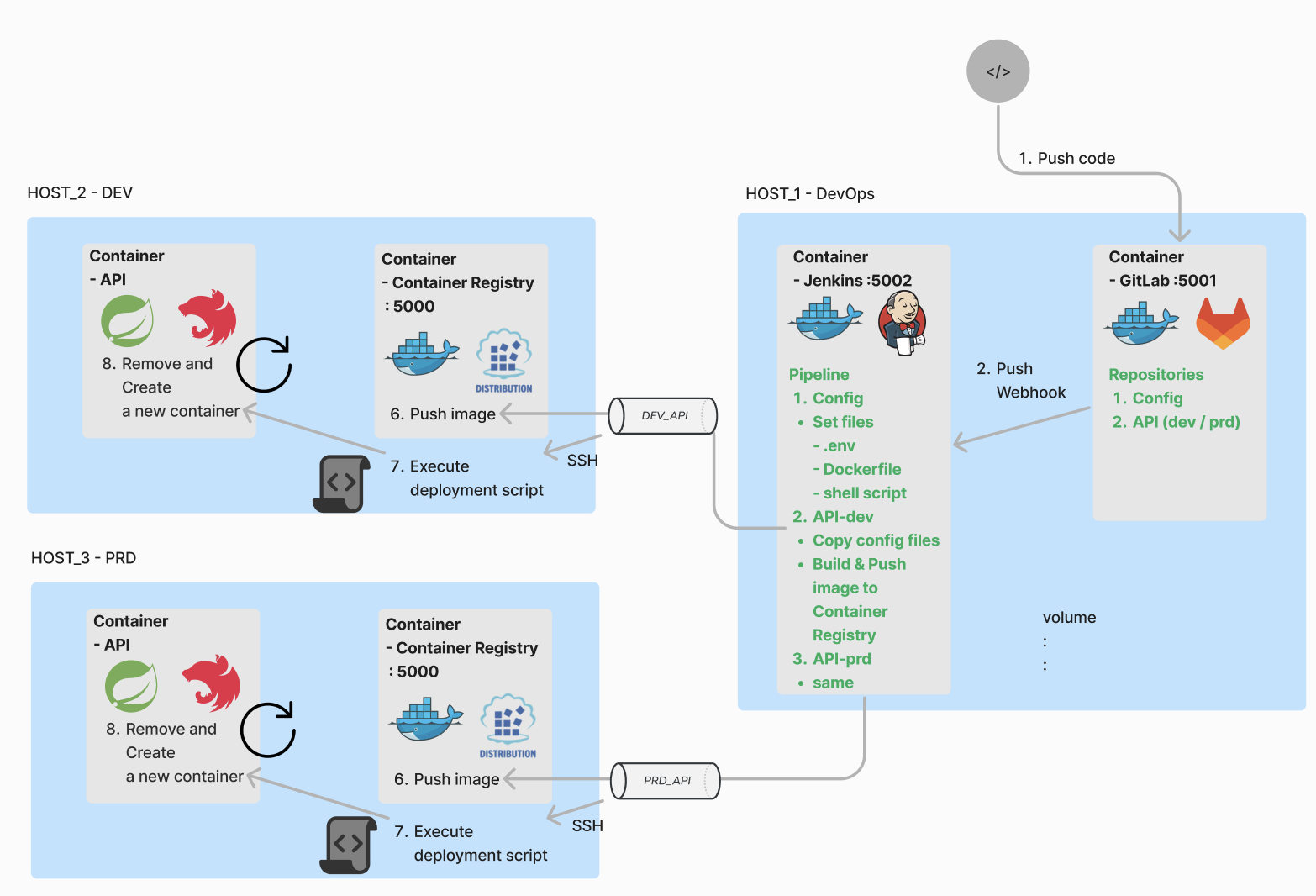
CI/CD 파이프라인 구축을 위한 Git Repository 생성하기
- Config Repository 생성
- Jenkins workspace에서 사용할 환경 설정 파일들을 배포하기 위한 “Config” Repository 저장하기
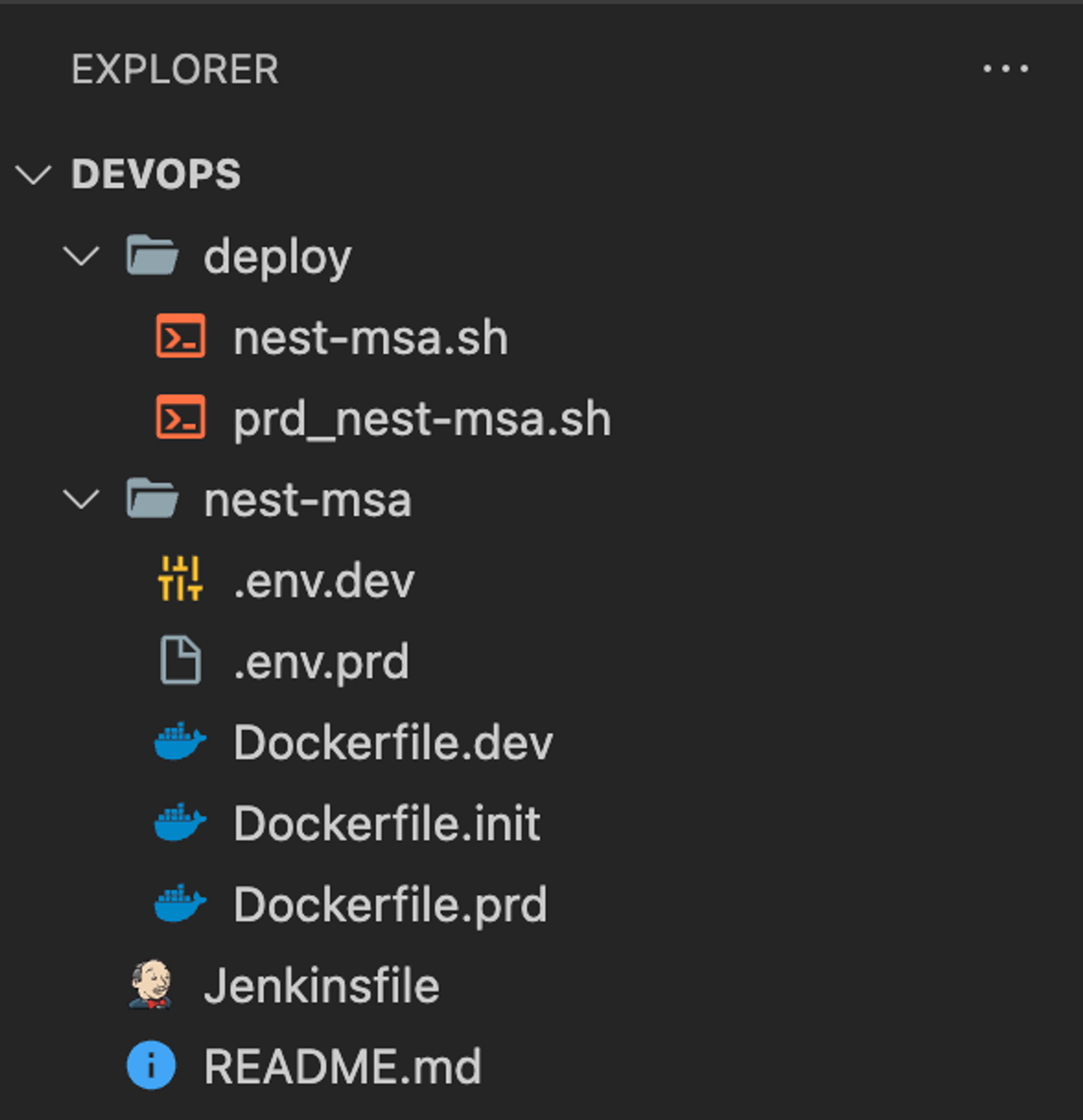
- Jenkins workspace에서 사용할 환경 설정 파일들을 배포하기 위한 “Config” Repository 저장하기
- API Repository 생성
- Java, Node 등 서버 사이드 프로젝트 생성
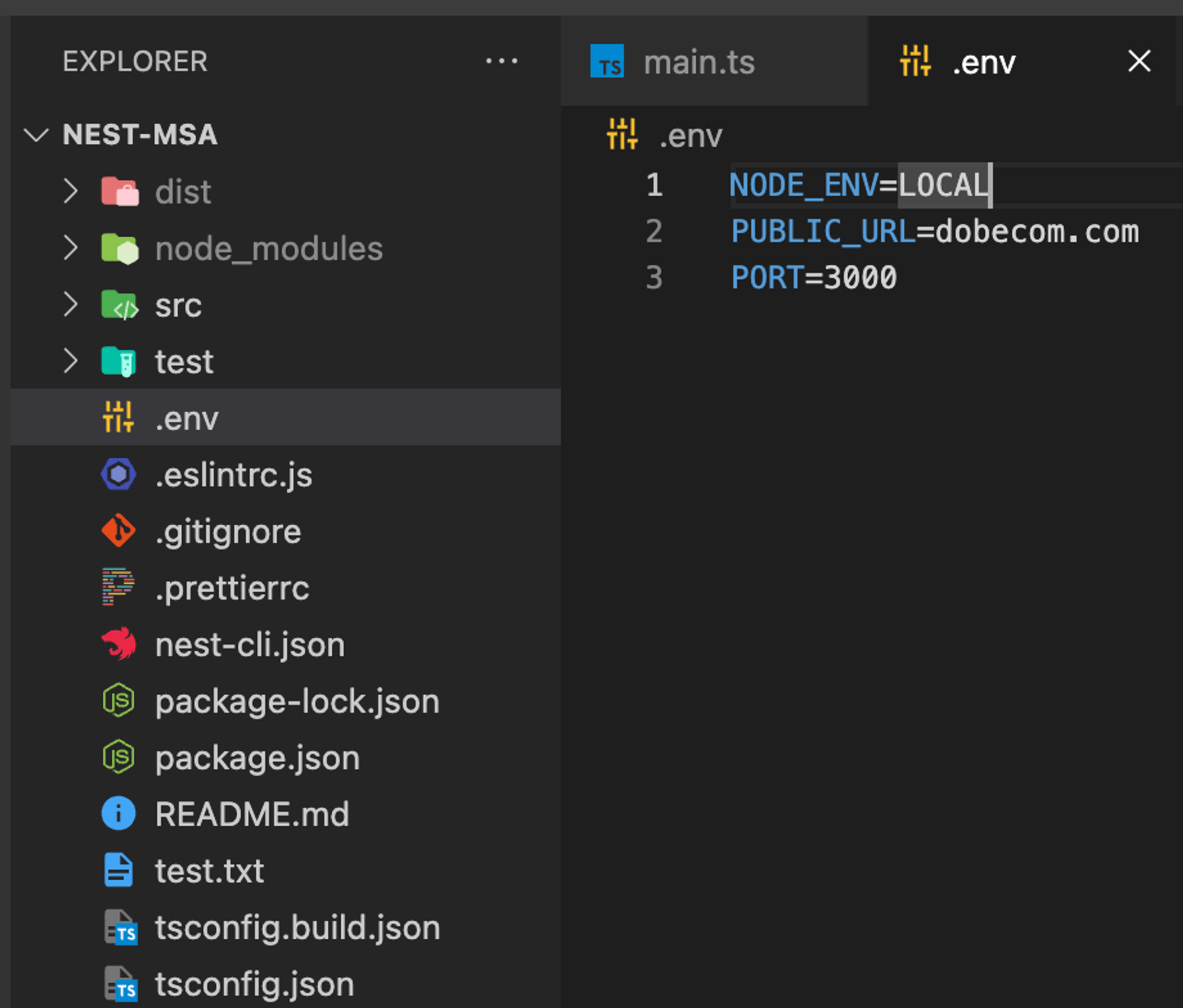
- Java, Node 등 서버 사이드 프로젝트 생성
Jenkins 파이프라인 구성 1 - Config Repository 배포
- Jenkins의 config 파이프라인 생성 및 설정
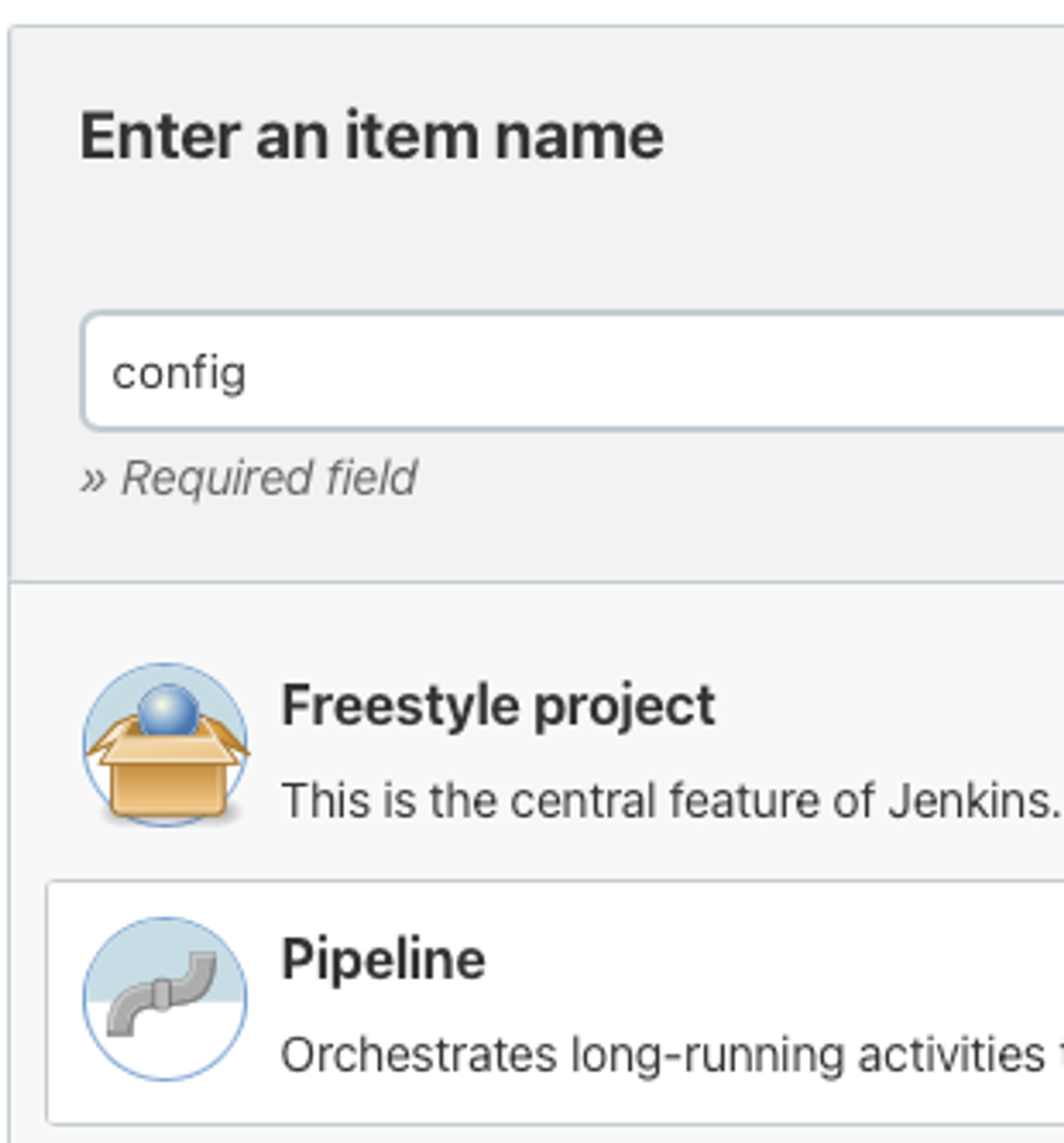
- Configuration → Build Triggers의 Build when a change is pushed to GitLab 에 체크
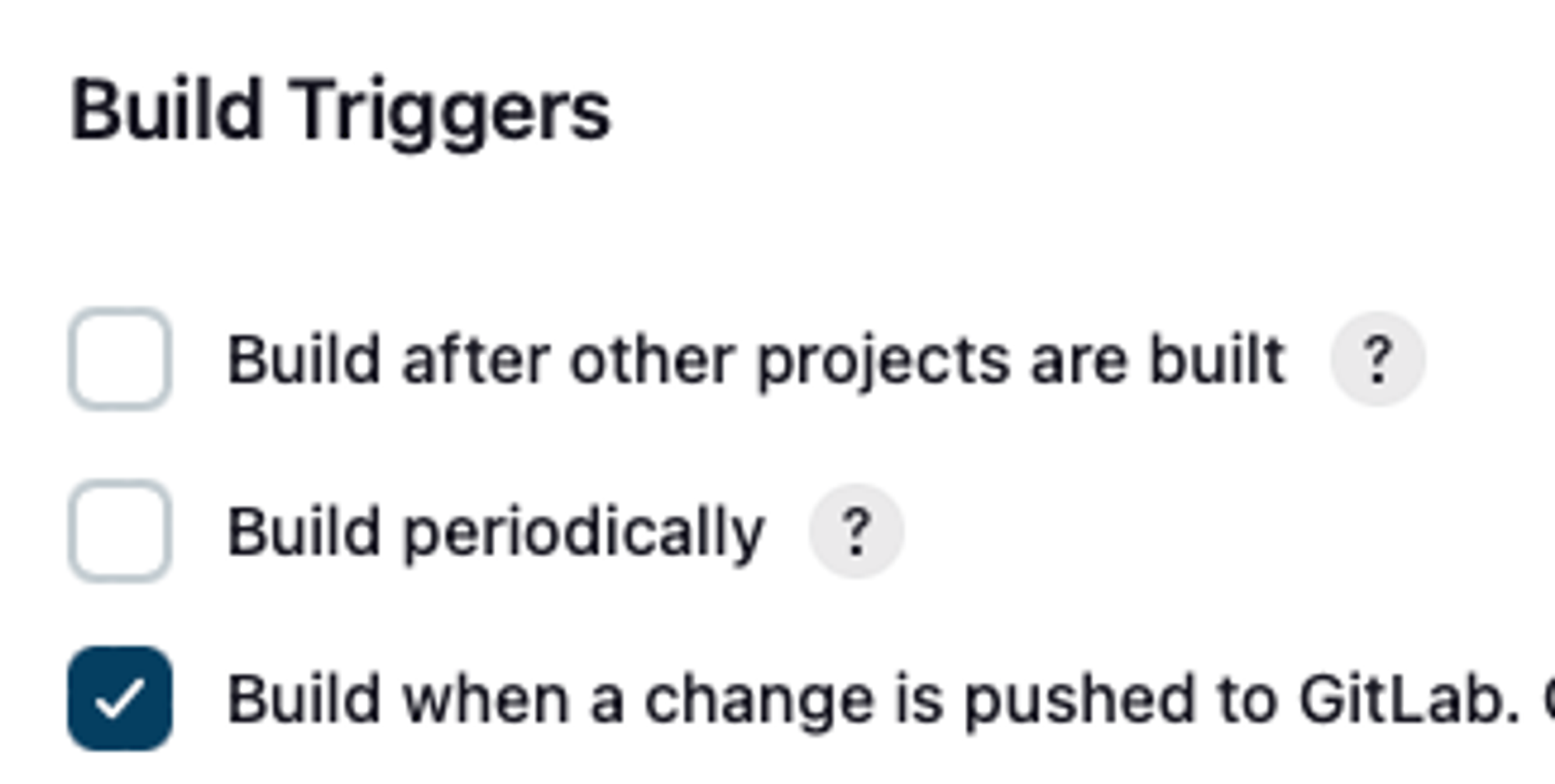
- 하단 Advanced를 확장시켜 Secret token 생성
- 추후 GitLab Webhook에서 사용될 토큰이므로 클립보드에 복사해둔다
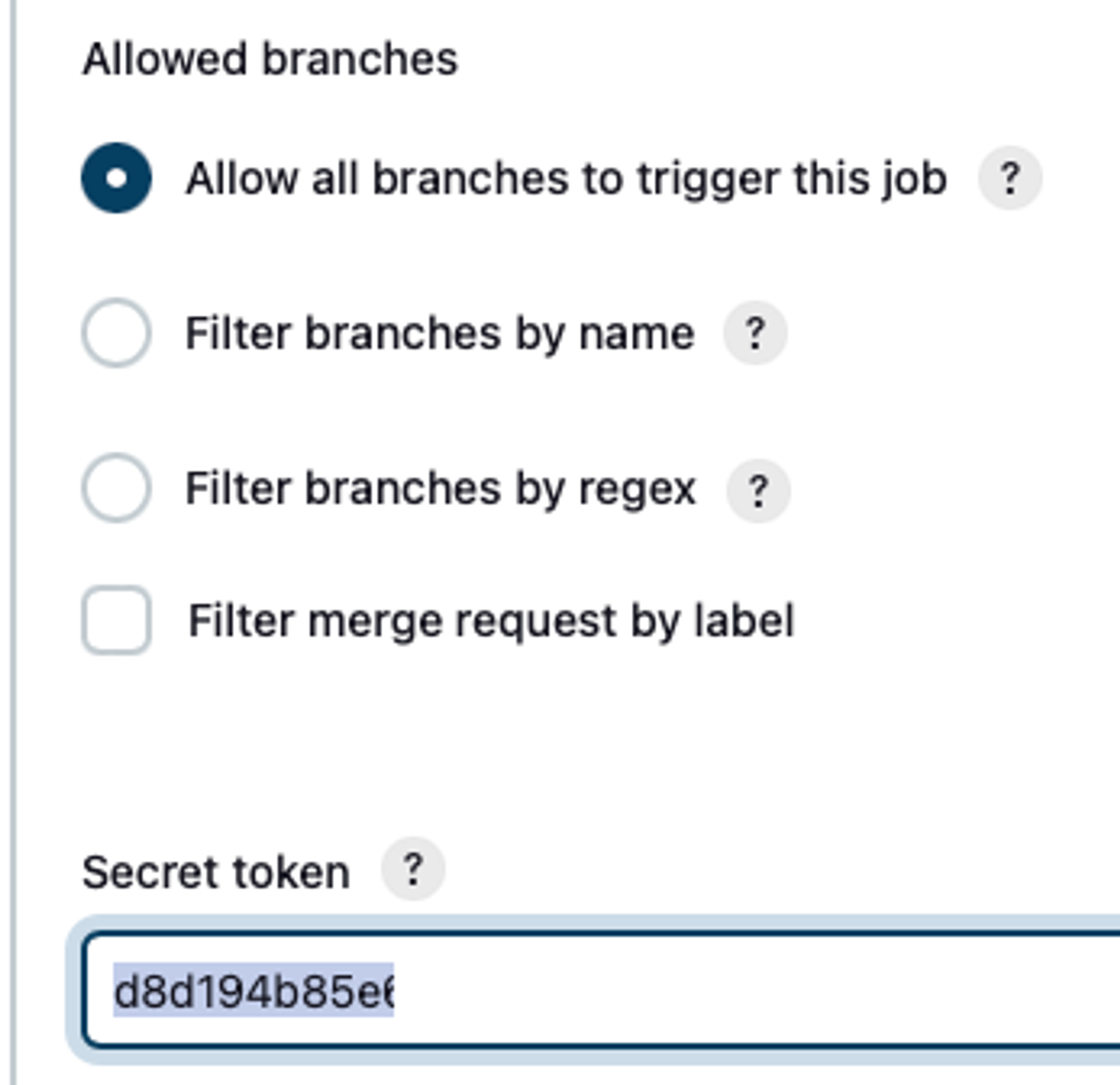
- 추후 GitLab Webhook에서 사용될 토큰이므로 클립보드에 복사해둔다
- Pipeline 정의
- 아래와 같이 SCM, Repositories 정보를 입력
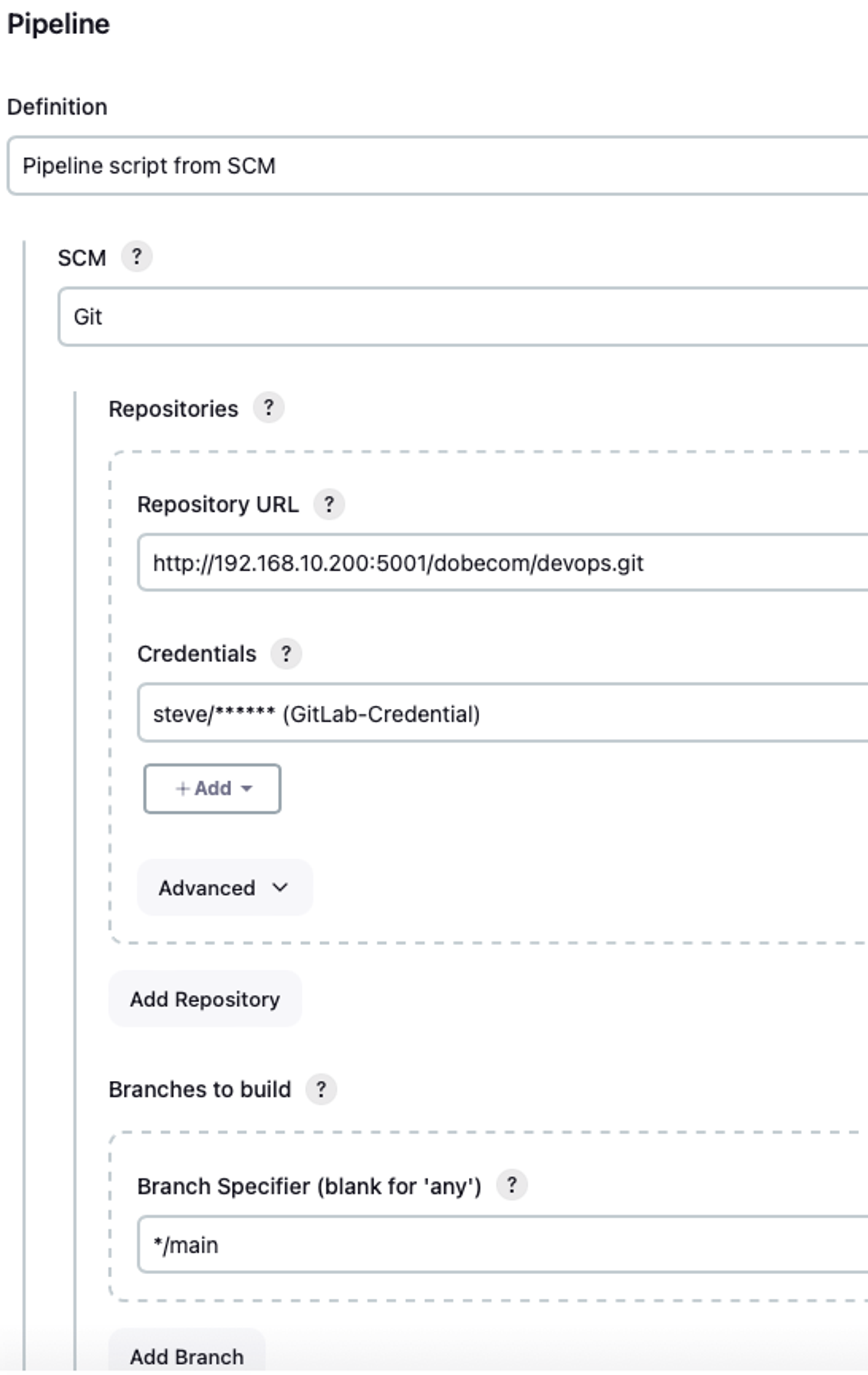
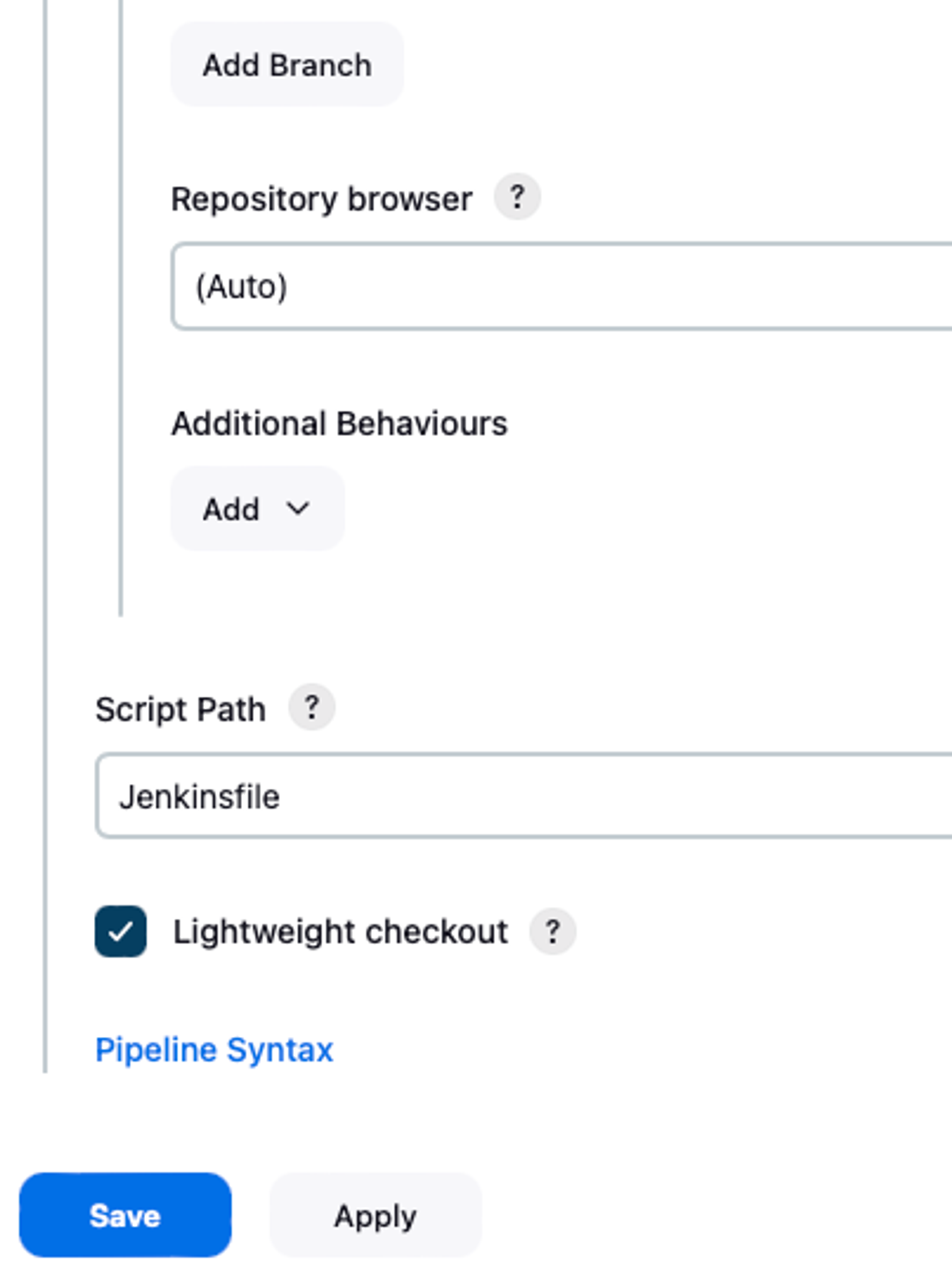
- 아래와 같이 SCM, Repositories 정보를 입력
- Configuration → Build Triggers의 Build when a change is pushed to GitLab 에 체크
- GitLab Webhook 설정
- local network 를 사용하는 경우 web hook 사용 설정 필요
- root 계정 로그인 → Settings → Network에서 아래 체크박스 확인
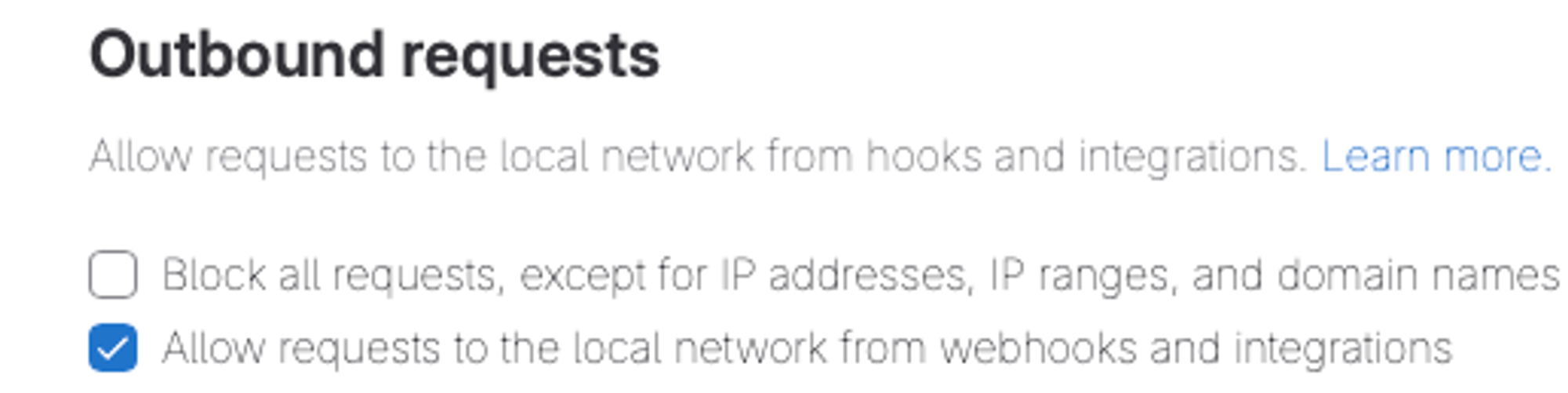
- root 계정 로그인 → Settings → Network에서 아래 체크박스 확인
- Webhoooks 생성
- Git Repository 이동 후 Setting → Webhooks
- URL : Jenkins 파이프라인 Configure 진입 시 보이는 Build Triggers URL 입력
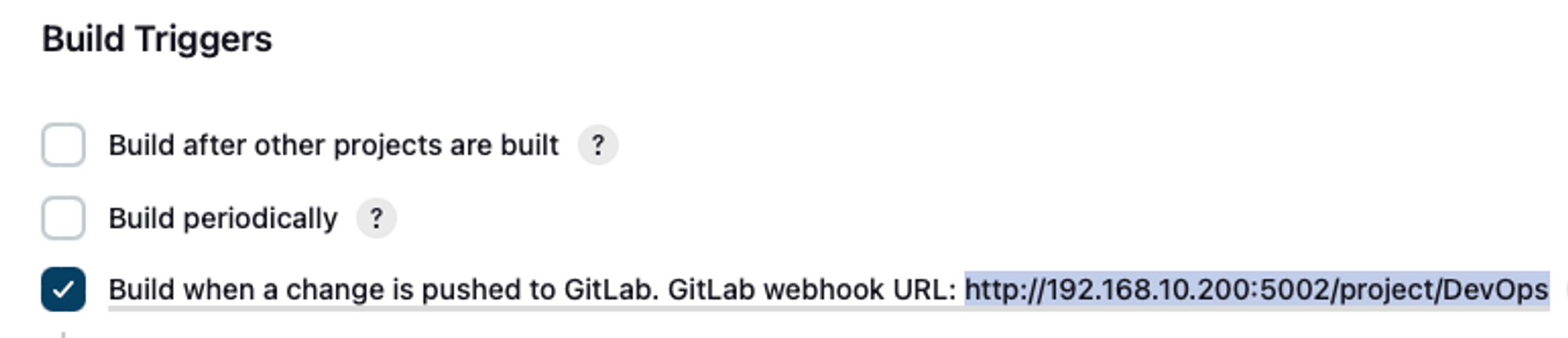
- Secret token : Jenkins 파이프라인 생성 시 생성한 Secret token 입력 (Jenkins pipeline 생성 과정에서 클립보드에 복사해뒀던 token)
- Trigger : 해당하는 이벤트 발생 조건에 체크
- 기본 main 브랜치를 사용하므로 main으로 기재하였음
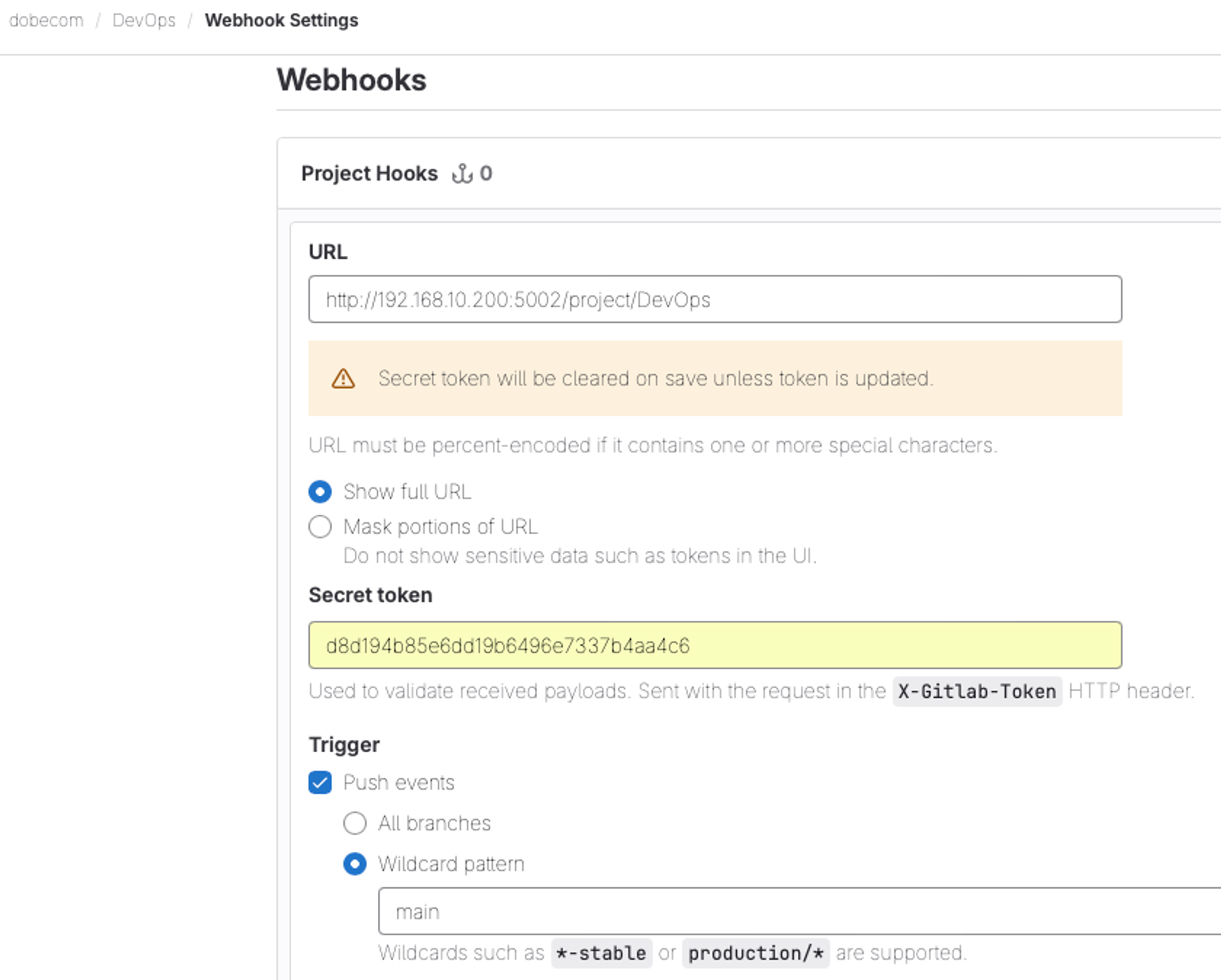
- 기본 main 브랜치를 사용하므로 main으로 기재하였음
- URL : Jenkins 파이프라인 Configure 진입 시 보이는 Build Triggers URL 입력
- 파이프라인 테스트
- 저장해둔 Git Repository에서 code를 push하여 성공 확인
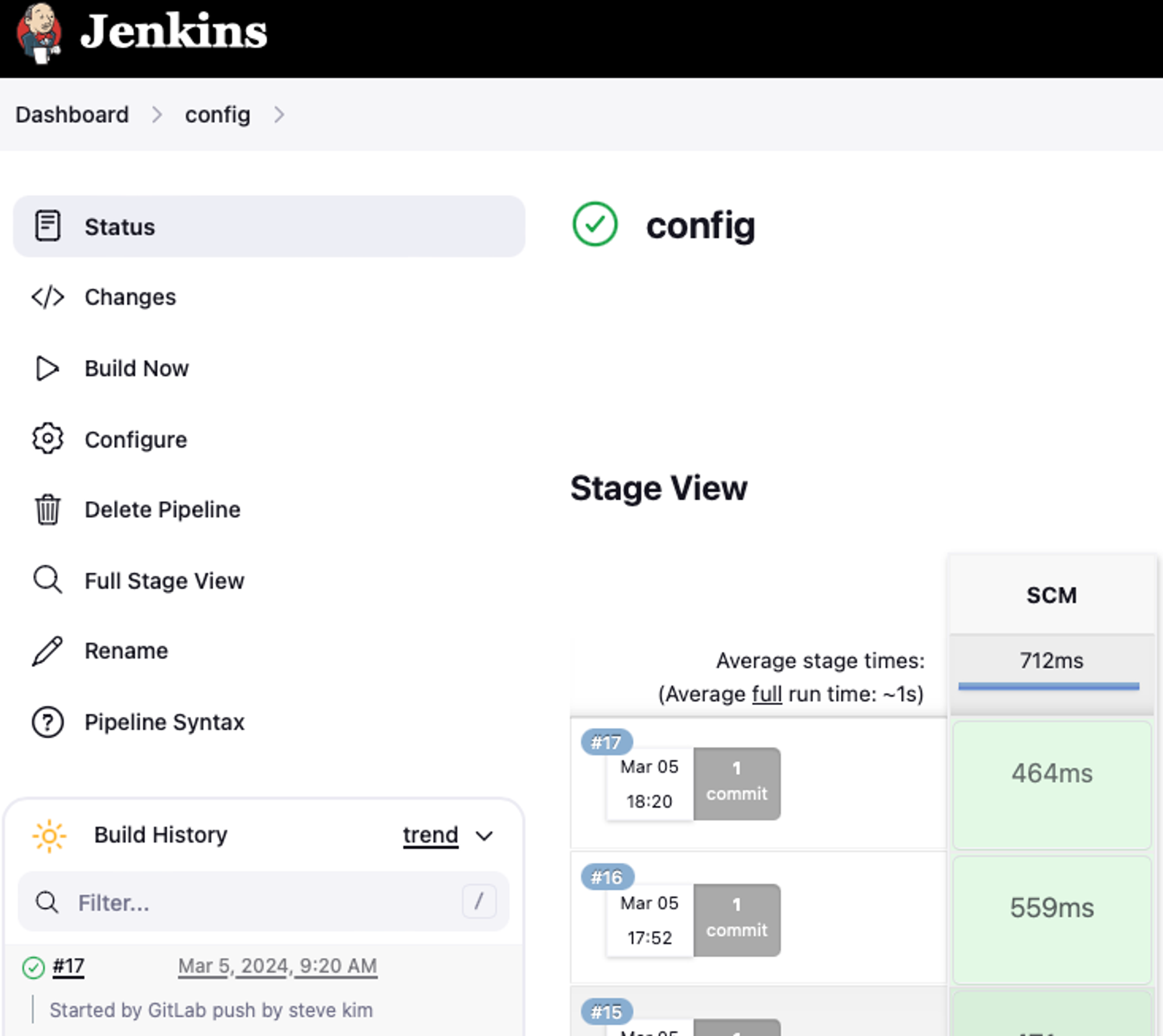
2. Jenkins Docker container에 진입하여 Jenkins workspace에 Git Repository 파일을 잘 가져왔는지 확인

- 저장해둔 Git Repository에서 code를 push하여 성공 확인
- Git Repository 이동 후 Setting → Webhooks
- local network 를 사용하는 경우 web hook 사용 설정 필요
Jenkins 파이프라인 구성 2 - API Repository 배포
- Jenkins에 파이프라인 생성
- 파이프라인 명 : DEV_nest-msa
- Configuration → Build Triggers의 Build when a change is pushed to GitLab 에 체크
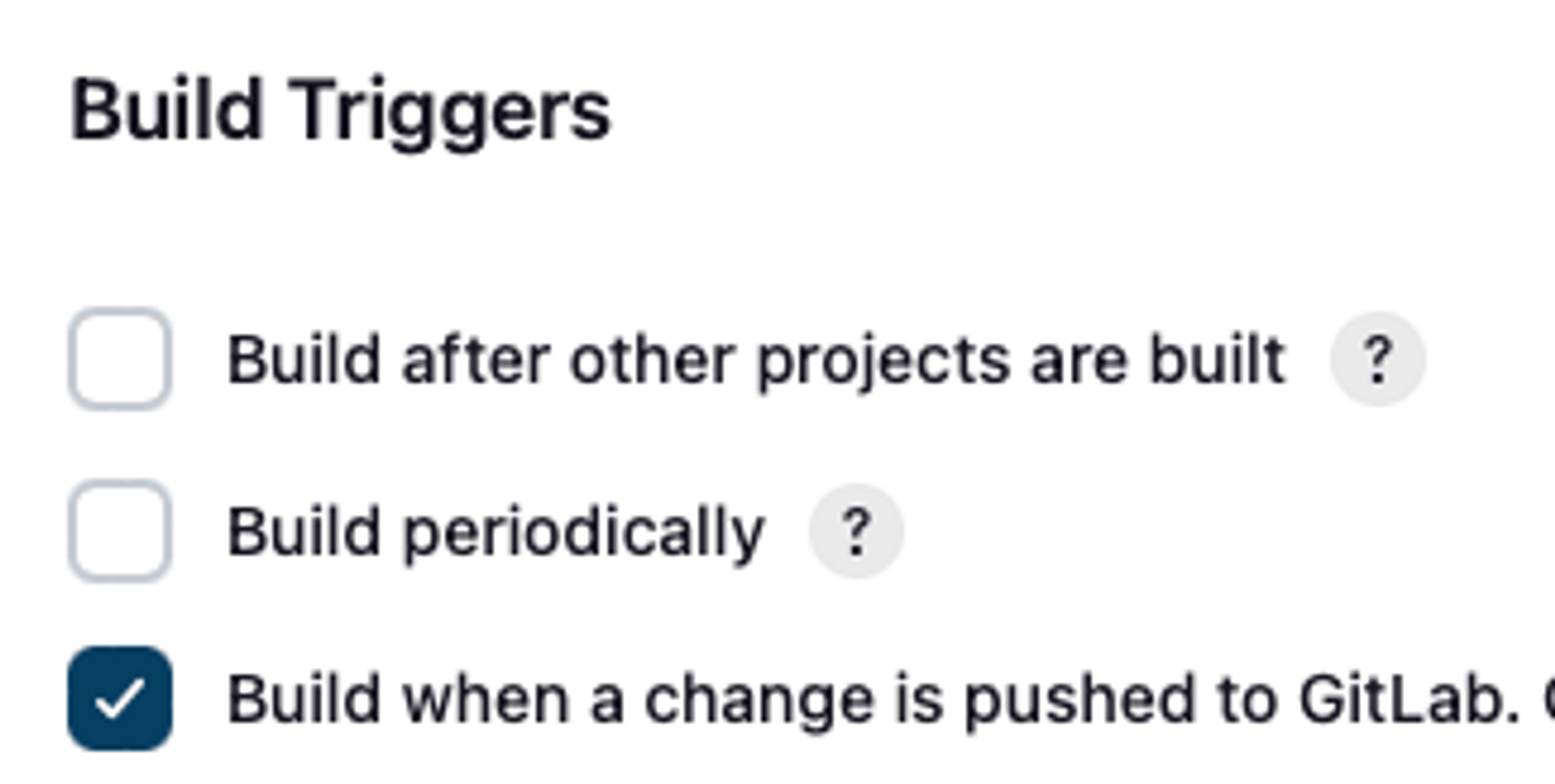
- 파이프라인 스크립트 설명
-
저장한 Credential을 통해 GitLab에 접근하여 git url의 dev branch 소스코드를 가져온다
-
config 저장소에서 배포된 파일들을 copy
-
Dockerfile로 이미지를 빌드하여 로컬 네트워크 192.168.10.100의 Container Registry (Port 5000)로 이미지를 push
-
배포 스크립트를 실행
pipeline { agent any stages { stage('Sync Source') { steps { script { echo '####################### Sync Source #######################' git url: 'http://192.168.10.200:5001/dobecom/nest-msa.git', branch: 'dev', credentialsId: 'GitLab-Credential' sh "cp -rf ../config/nest-msa/.env.dev ./.env" sh 'cp -rf ../config/nest-msa/Dockerfile.dev ./Dockerfile' } } } stage('Docker Build & Push') { steps { echo '####################### Docker Build & Push #######################' sh 'sudo docker build -f Dockerfile -t 192.168.10.100:5000/nest-msa:dev .' sh 'sudo docker push 192.168.10.100:5000/nest-msa:dev' sh 'ssh -i ../key.pem ubuntu@192.168.10.100 /home/ubuntu/deploy/nest-msa.sh' } } } }
-
- GitLab에서 Webhook 연결 (dev branch)
배포 준비
- Jenkins 서버에 Docker Engine 설치
- Jenkins Container 내부에서 pipeline을 통해 Docker 명령어를 실행하기 위해 Docker Engine을 설치해야 한다
- Jenkins Container에 root 권한으로 진입
docker exec -it --user root 34954743a64b /bin/bash- apt update
- apt install sudo
- jenkins user에 sudo 사용 처리를 위해 sudoers 파일에 NOPASSWD 설정
-
vi /etc/sudoers# User privilege specification root ALL=(ALL:ALL) ALL **jenkins ALL=(ALL) NOPASSWD:ALL**
-
- 아래의 공식 Docker Engine 설치 과정 진행
- Container를 배포 할 HOST 서버에 Docker Container Registry 설치하기
docker pull registry:3.0.0-alpha.1docker run -itd --restart unless-stopped --name do-registry -p 5000:5000 -v /home/dobecom/Docker/registry:/tmp/registry registry:3.0.0-alpha.1- Host 서버에서 docker local 저장소를 사용하기 위한 값 적용
-
sudo vi /etc/docker/daemon.json{ "insecure-registries": ["192.168.10.100:5000"] }
-
- 배포 스크립트 작성 및 HOST_DEV - 2 서버에 저장
- 배포 스크립트 작성 (nest-msa.sh)
#!/bin/bash
sudo docker pull 192.168.10.200:5000/nest-msa:dev
sudo docker rm -f nest-msa
sudo docker run -itd --restart unless-stopped -v /home/ubuntu/logs:/log --name nest-msa -p 3001:3000 192.168.10.200:5000/nest-msa:dev
sudo docker image prune -af- 저장 경로 : /home/ubuntu/deploy/nest-msa.sh
- Config Repository의 Dockerfile 작성
- Docker Container Registry로 push된 이미지를 사용함
## Dockerfile.dev
FROM 192.168.10.200:5000/nest-msa:dev AS base
FROM base AS runner
WORKDIR /app
USER node
COPY --from=base --chown=node:node /app/dist ./dist
COPY --from=base --chown=node:node /app/node_modules ./node_modules
EXPOSE 3001
ENV PORT 3000
CMD ["node", "dist/main.js"]- 최초 Container Image 빌드를 위한 Dockerfile 작성
## Dockerfile.init
FROM node:18-alpine AS base
FROM base AS deps
RUN apk add --no-cache libc6-compat
WORKDIR /app
COPY package.json yarn.lock* package-lock.json* pnpm-lock.yaml* ./
RUN \
if [ -f yarn.lock ]; then yarn --frozen-lockfile; \
elif [ -f package-lock.json ]; then npm ci; \
elif [ -f pnpm-lock.yaml ]; then yarn global add pnpm && pnpm i --frozen-lockfile; \
else echo "Lockfile not found." && exit 1; \
fi
FROM base AS builder
WORKDIR /app
COPY --from=deps /app/node_modules ./node_modules
COPY . .
ARG SERVICE
RUN npm run build $SERVICE-
최초 Container Image 빌드
- 소스 코드 push 전, 이미지 초기화 작업 필요
- Jenkins workspace DEV_nest-msa 진입하여 아래 명령어 실행
sudo cp ../config/nest-msa/Dockerfile.init .sudo docker build -f Dockerfile.init -t 192.168.10.200:5000/nest-msa:dev .
-
API Repository 배포 테스트
- DEV_nest-msa 코드 푸시
- GitLab WebHook 동작 확인 및 파이프라인 실행 성공 확인
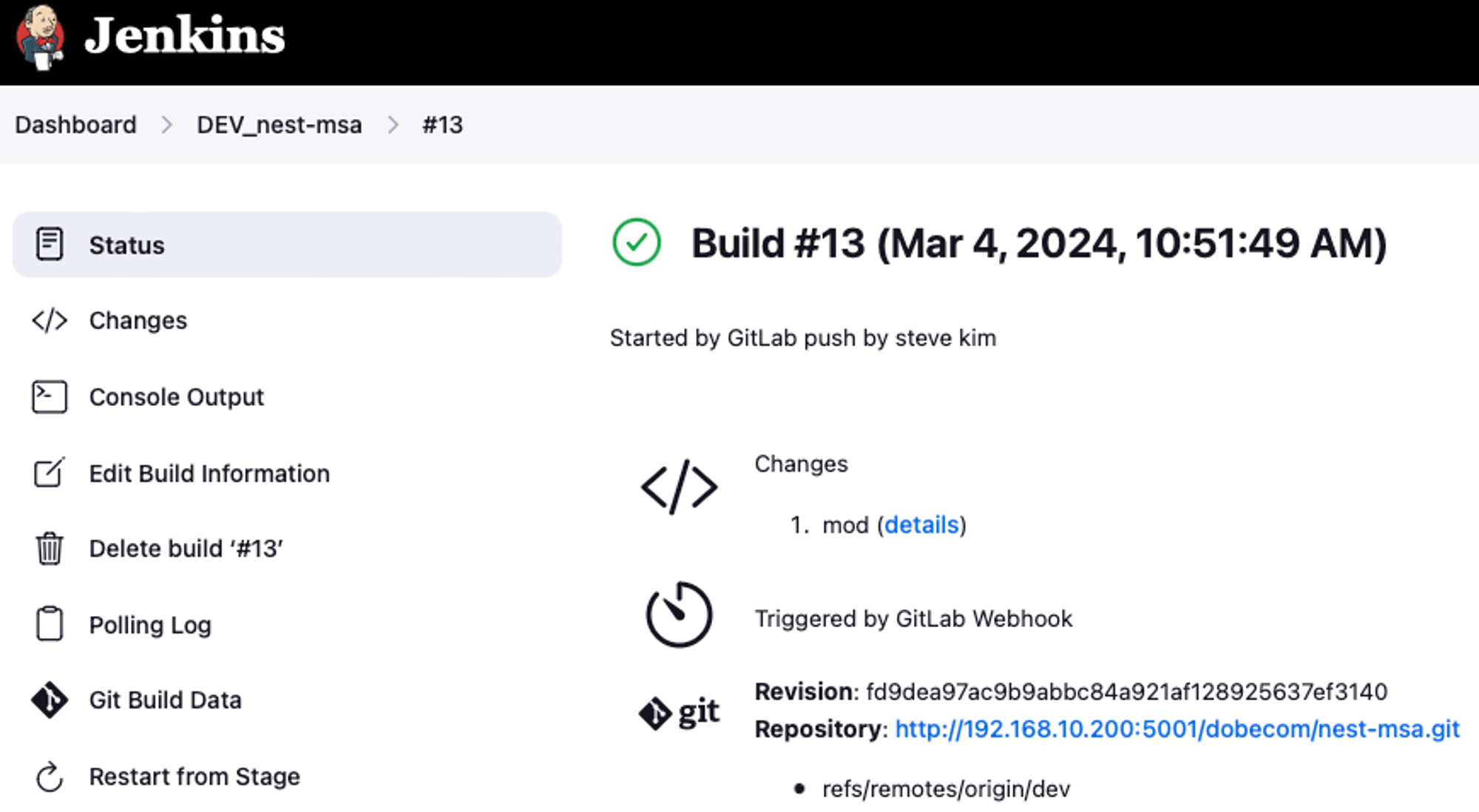
- HOST를 구분하지 않고 All-In-One HOST로 구성한 결과

- 실습 방식에 따라 All-In-One 서버로 구성할 수도 있고, 해당 포스팅의 구성도 사진처럼 HOST를 분리한 환경에서도 가능하다